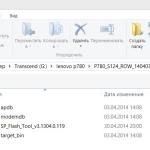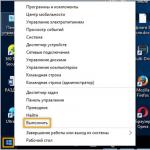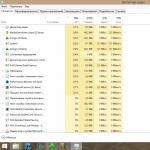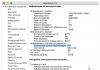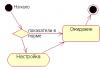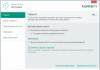Samsung GT-P5100 Galaxy Tab, как и многие другие планшеты, поставляется с . Многие пользователи спустя некоторое время предпочитают менять её на кастомную прошивку, которая обычно более многофункциональна и предоставляет больше возможностей пользования устройства.
Обычно на Samsung GT-P5100 прошивка ставится от CyanogenMod, а как её правильно загрузить на устройство и не превратить его в кирпич, мы расскажем далее. Сразу же предупреждаем - вы сами в ответе за свои действия, ведь минимальное несоблюдение инструкций может отобразиться на работе планшета!
Многих не устраивает стандартная прошивка Samsung Galaxy. Поменять её не составит труда даже начинающему пользователю
Но, если уж вы интересуетесь подобной тематикой, то наверняка знаете обо всех рисках таких операций. Наше дело остаётся за тем, чтобы посоветовать вам быть внимательными и аккуратными. И не забывайте - при установке стороннего ПО , как и любое другое устройство, автоматически лишается гарантии.
Что нужно для перепрошивки Samsung GT-P5100 Galaxy Tab?
Для перепрошивки операционной системы вам потребуется следующее:
- Создать папку на жёстком диске C вашего компьютера под названием p
- В указанную папку сбросить следующие документы:
- Программу Odin PC, при помощи которой установится меню
- Драйвера для Samsung GT-P5100 Galaxy Tab
- - TWRP или CWM по вашему усмотрению
- Непосредственно сама прошивка Galaxy Tab 3 или другой версии модели
- Pa-gapps - это пакет приложений Google, который вам следует установить вместе с новой прошивкой.
- Перед началом перепрошивки вам нужно стереть с компьютера программу Kies или остановить все процессы, связанные с ней
- Отключить антивирус
- Сбросить в Pa-gapps и файл с прошивкой.
Итак, сначала нам нужно установить драйвера для Samsung Galaxy Tab - просто запустите скачанный файл, чтобы они загрузились на компьютере.
Далее, запускаем программу Odin, а планшет выключаем и зажимаем клавиши питания и убавления громкости, а также кнопку «Домой». Затем появится сообщение, в котором сказано, что нужно нажать на кнопку прибавления звука - сделайте это и появится меню с надписью Downloading.

После выполненных операций выполните такие действия:
- В программе Odin оставьте галочку только напротив строки «F. Reset Time»
- Нажмите PDA
- Укажите путь к файлу с меню Recovery - у него будет формат.md5 или.tar.
- Планшет загрузит меню и автоматически перезапуститься. Отключите его от ПК.
Теперь, когда у нас есть требуемое меню, через которое происходит прошивка P5100, можно перейти непосредственно к процессу смены системы.
Как перепрошить Samsung GT-P5100 Galaxy Tab 3?
P5100, выполните следующее:
- Перейдите в меню Recovery - выключите планшет Samsung Galaxy Tab, зажмите клавиши питания и уменьшения громкости;
- Сначала очистите кэш и сделайте сброс системы к заводским установкам при помощи таких команд:
- wipe cache partition
- wipe data/factory reset
- Возвратитесь в главное меню и нажмите Install;
- Укажите путь к прошивке Galaxy Tab 2, 3 - той, которая вам нужна, и подтвердите выбор;
- После завершения установки нажмите Home и Reboot System;
- Чтобы загрузить пакет приложений, нужно снова зайти в это меню; нажмите на Install и укажите путь к архиву со сборкой. Снова подтвердите выбор, после установки перезагрузите устройство.
Как прошить Samsung Galaxy Tab?

Проблема с обновлением прошивки довольно распространена и может возникать как на дешевых, так и на дорогих фирменных планшетных компьютерах. Как же проявляется эта проблема? Зайдя в Настройки планшета, можно обнаружить пункт "О планшетном ПК" и уже там пункт "Обновление системы". В данном меню можно проверить наличие обновления и при необходимости обновить систему.
Но что делать, если известно, что обновление уже вышло, но сама система не предлагает его установить? В этом случае обновление необходимо установить вручную. Как прошить Samsung Galaxy Tab самостоятельно?
Прошивка планшета
Существует два способа установить прошивку на планшет. Самый простой:
- Зайдите в меню "Настройки" и перейдите во вкладку "Приложения";
- Во вкладке "Все", найдите приложение "Google Services Framework";
- Нажмите на название приложения и в открывшемся меню выберите "Стереть Данные";
- Перезагрузите планшет.
После этого вновь попробуйте обновить систему. Обычно этот способ помогает, и после его применения можно обновить прошивку системы стандартными способами.
Установка прошивки вручную
Для того чтобы установить прошивку самостоятельно, необходимо иметь некоторый набор предметов и программного обеспечения:
- Драйвер планшета для компьютера;
- USB-кабель для подключения планшета к компьютеру;
- Программа Odin .
Прошивка планшета Samsung Galaxy Tab может быть довольно продолжительным процессом, но в целом ничего сложного в нем нет. Если вы не знаете как подключить планшет к ПК, рекомендуем ознакомиться со статьей — .
Батарея планшета должна быть заряжена как минимум на 60%.
- Установите программу Odin. Убедитесь, что на компьютер были установлены драйверы для вашего планшета и он распознается компьютером;
- Загрузите необходимую прошивку с сайта SamMomile ;
- Выключите планшет и включите его вновь, зажав кнопку "Снизить громкость". После того как на экране появится меню загрузки, нажатием кнопки увеличения громкости выберите пункт "Download";
- Запустите программу Odin и в самой программе отключите функции Auto Reboot и Reset Time, после чего подключите планшет к компьютеру с помощью кабеля;
- Odin обнаружит ваш планшет. Это будет видно по смене цвета одного из специальных окошек программы. Далее нажмите кнопку PDA и выберите файл прошивки, которую вы хотите установить.
- Нажмите "Start" и дождитесь установки прошивки. По окончании установки планшет автоматически перезагрузится.
Рано или поздно у всех владельцев планшетов на Андроид возникает мысль об обновлении прошивки на более свежую версию. Даже если вы только что купили себе планшет, а в производство он поступил относительно давно (полгода, год назад) — есть вероятность того, что производитель уже выпустил обновление для вашего девайса. А лучше сразу обновиться на последнюю версию Android OS, чем сначала использовать старую, а потом переходить на новую, уж поверьте на слово:)
Автоматическое обновление Android
Первым делом подключаемся к интернету и заходим на планшете в Настройки -> Сведения об устройстве -> Обновление ПО .

Нажимаем на кнопку Обновить и смотрит что планшет нам напишет. Если ничего — читаем следующий абзац, если выдал сообщение о наличии обновления — можете нажать кнопку Обновить . В этом случае новая версия прошивки скачается прямо в ваше устройство и автоматически установиться. Вам лишь следует периодически соглашаться с тем, что он там будет писать. Качать новую версию Андроида само собой лучше по Wi-Fi. Если вы находитесь вдали от розеток убедитесь что заряда как минимум 40%. Так как будут проблемы если батарея планшета сядет во время обновления.
Обновление андроид от производителя
Еще один способ обновиться — это зайти на сайт производителя вашего планшета (Samsung, Acer, Asus…) и скачать обновление оттуда. Как правило это можно сделать кликнув по ссылке . Ну или что-то похожее. Выбираете категорию устройств, модель свою и смотрите, что сайт вам предлагает загрузить. Обращайте внимание на версию и дату выпуска. Качаете нужный файл для Windows или Mac OS, запускаете его и следуйте инструкциям инсталлятора.
Ручное обновление планшета
Тут придется повозиться. Я написать отдельную статью на эту тему — . В ней подробно рассматривается процесс прошивки Android-планшета, притом как официальной прошивкой, так и кастомной. Рекомендую ознакомиться. Там не так сложно, как кажется.

Но автообновление его почему-то не происходит. Не помогает даже стирание данных в приложении Google Services Framework (Гугл Сервисиз Фреймворк). Предлагаем ознакомиться со статьей о том, как перепрошить планшет Самсунг. Этот материал поможет также и при других проблемах, связанных с операционной системой Андроид на вашем девайсе.
После ознакомления со статьей вы точно будете знать, как перепрошить планшет СамсунгВАЖНО
! Перепрошить - означает переустановить (переписать) на внутренней (жёсткой) памяти телефона, смартфона или планшета его операционную систему. Процесс, идентичный переустановке Виндовс на компьютере.

Подготовка к выполнению прошивки
Перед тем как прошить планшет Самсунг своими силами дома, нужно подготовить соответствующее «вооружение»:
- Установить на свой компьютер утилиту Kies или Kies3 (с ней устанавливаются необходимые драйвера);
- Установить Odin требуемой версии;
- Скачать интересующую вас прошивку.
Порядок действий при прошивке
Непосредственно перед началом процесса:
- Обеспечить как минимум на 60 процентов;
- Отключить на ПК антивирусы;
- Убедиться в том, что никакие процессы Kies не запущены;
- При отсутствии Kies должны присутствовать необходимые USB-драйверы компании Самсунг.
Итак, перепрошиваем!

«Приводим в чувство» мёртвый планшет
Нередки случаи возникновения проблем с девайсами после неудачных попыток самостоятельных прошивок.
Компьютер обнаруживает девайс
В нём исчезают приложения, не открываются файлы и папки, на несколько секунд показывается заставка, но он не загружается - его можно попытаться восстановить самому.